标签:
0.准备步骤(没有连接网络的 linux):
挂载光盘、让网络 yum 源失效、修改光盘 yum 文件、安装 c 语言编译器 gcc。
1.MySQL(5.5.20)
下载 mysql 5.5.20 源码包(由于mysql 官网使用 google cdn 的 jquery 来切换mysql 版本下载的下拉菜单,所以墙内无法获取linux 版本的mysql,这里在 51cto 上下载了一个源码包)
把源码包 mysql-5.5.20.tar.gz 放到 /root 目录下
① 增加组和用户
首先查看是否有mysql 用户:
id mysql
如果没有,增加组和用户:
groupadd mysql
useradd -g mysql mysql
查看用户
id mysql
此时应该会有mysql 用户
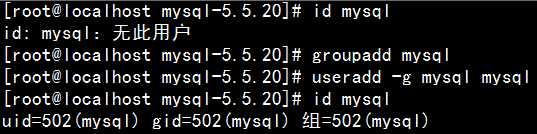
② 解压缩
tar -zxvf mysql-5.5.20.tar.gz
安装完之后可以查看 mysql 解压以后的大小
du -sh mysql-5.5.20
显示 205M
③ 进入 mysql -5.5.20 目录(编译和编译安装都需要在源码包解压后的目录中进行)
cd mysql-5.5.20
④ 定义安装位置
先创建 /usr/local/mysql
mkdir /usr/local/mysql
然后软件配置与检查,定义安装位置
注意:这一步 mysql 5.5(以上) 的版本源码安装使用 cmake 代替原来的 configure 命令。
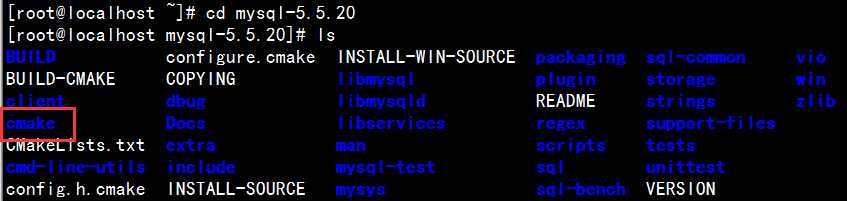
先安装 cmake:
yum -y install cmake
运行 cmake
(此步可以参考mysql 官方网站:2.9 Installing MySQL from Source ---- 2.9.2 Installing MySQL Using a Standard Source Distribution )
cmake -DCMAKE_INSTALL_PREFIX=/usr/local/mysql \ -DMYSQL_UNIX_ADDR=/data/mysql/mysql.sock \ -DDEFAULT_CHARSET=utf8 \ -DDEFAULT_COLLATION=utf8_general_ci \ -DWITH_EXTRA_CHARSETS:STRING=utf8,gbk \ -DWITH_MYISAM_STORAGE_ENGINE=1 \ -DWITH_INNOBASE_STORAGE_ENGINE=1 \ -DWITH_MEMORY_STORAGE_ENGINE=1 \ -DWITH_READLINE=1 \ -DENABLED_LOCAL_INFILE=1 \ -DMYSQL_DATADIR=/data/mysql/mysql -DMYSQL_USER=mysql
或者
cmake -DCMAKE_INSTALL_PREFIX=/usr/local/mysql -DMYSQL_UNIX_ADDR=/data/mysql/mysql.sock -DDEFAULT_CHARSET=utf8 -DDEFAULT_COLLATION=utf8_general_ci -DWITH_EXTRA_CHARSETS:STRING=utf8,gbk -DWITH_MYISAM_STORAGE_ENGINE=1 -DWITH_INNOBASE_STORAGE_ENGINE=1 -DWITH_MEMORY_STORAGE_ENGINE=1 -DWITH_READLINE=1 -DENABLED_LOCAL_INFILE=1 -DMYSQL_DATADIR=/data/mysql/mysql -DMYSQL_USER=mysql
安装过程中可能会报错,比如:
报错1:
CMake Error at /usr/share/cmake/Modules/CMakeCXXInformation.cmake:37 (get_filename_component): get_filename_component called with incorrect number of arguments Call Stack (most recent call first): CMakeLists.txt:3 (PROJECT)
CMake Error: CMAKE_CXX_COMPILER not set, after EnableLanguage
CMake Error: Internal CMake error, TryCompile configure of cmake failed
解决方法:安装 gcc-c++
yum -y install gcc-c++
报错2:
CMake Error at cmake/readline.cmake:83 (MESSAGE): Curses library not found. Please install appropriate package, remove CMakeCache.txt and rerun cmake.On Debian/Ubuntu, package name is libncurses5-dev, on Redhat and derivates it is ncurses-devel.
解决方法:
a.安装 ncurses-devel
yum -y install ncurses-devel
b.删除CMakeCache.txt
rm CMakeCache.txt
⑤ make && make install
make && make install
过程比较漫长。
安装完成之后,查看 /usr/local/mysql
ls /usr/local/mysql

⑥ 改变/usr/local/mysql 目录的权限
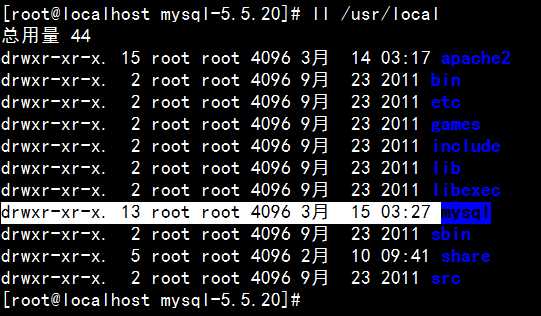
把 mysql 文件夹的所有者改为mysql 组的用户 mysql
cd /usr/local
chown -R mysql:mysql mysql
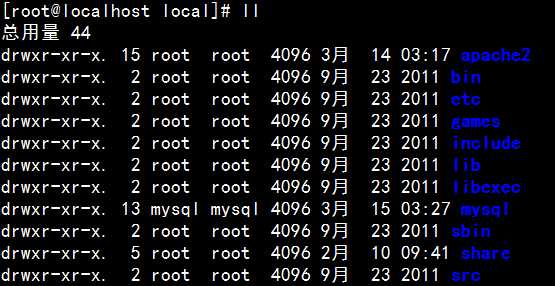
⑦ 设置开机启动
cd /root/mysql-5.5.20 cp support-files/mysql.server /etc/init.d/mysqld chmod +x /etc/init.d/mysqld ll /etc/init.d/mysqld
chkconfig --add mysqld
chkconfig mysqld on
此时就可以使用 servers mysqld start 来启动 mysql
⑧ 初始化 mysql 的默认的数据库
/usr/local/mysql/scripts/mysql_install_db --defaults-file=/etc/my.cnf --basedir=/usr/local/mysql --datadir=/data/mysql/ --user=mysql
⑨ 启动 mysql
service mysqld start

解决方法:
cp cp /root/mysql-5.5.20/support-files/my-medium.cnf /etc/my.cnf
y 覆盖
vim /etc/my.cnf
插入 datadir = /usr/local/mysql/data
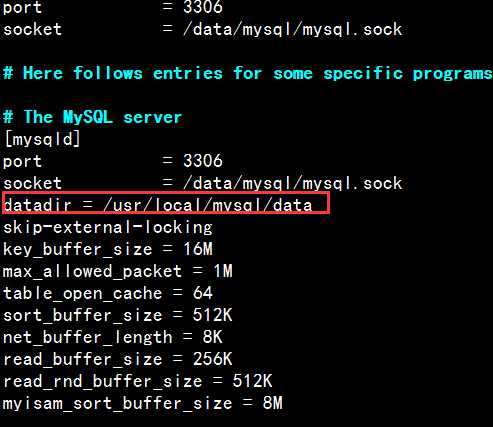
再插入:
log-error = /usr/local/mysql/data/error.log pid-file = /usr/local/mysql/data/mysql.pid user = mysql tmpdir = /tmp
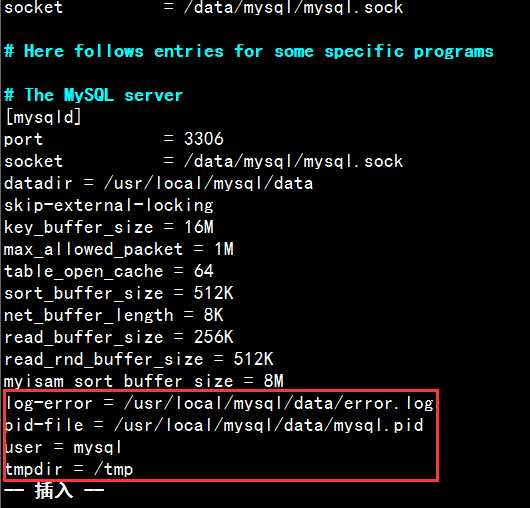
保存。
如果还是不行的话,参考 http://houzhiqingjava.blog.163.com/blog/static/1673995072014395417615/
[root@localhost ~]# cd /usr/local/mysql [root@localhost mysql]# chown -R mysql.mysql . [root@localhost mysql]# su - mysql [mysql@localhost ~]$ cd /usr/local/mysql [mysql@localhost mysql]$ scripts/mysql_install_db Installing MySQL system tables... OK Filling help tables... OK To start mysqld at boot time you have to copy support-files/mysql.server to the right place for your system PLEASE REMEMBER TO SET A PASSWORD FOR THE MySQL root USER ! To do so, start the server, then issue the following commands: ./bin/mysqladmin -u root password ‘new-password‘ ./bin/mysqladmin -u root -h localhost.localdomain password ‘new-password‘ Alternatively you can run: ./bin/mysql_secure_installation which will also give you the option of removing the test databases and anonymous user created by default. This is strongly recommended for production servers. See the manual for more instructions. You can start the MySQL daemon with: cd . ; ./bin/mysqld_safe & You can test the MySQL daemon with mysql-test-run.pl cd ./mysql-test ; perl mysql-test-run.pl Please report any problems with the ./bin/mysqlbug script! [mysql@localhost mysql]$ /usr/local/mysql/bin/mysqld_safe --user=mysql & [1] 11767 [mysql@localhost mysql]$ 120502 07:01:17 mysqld_safe Logging to ‘/usr/local/mysql/data/localhost.localdomain.err‘. 120502 07:01:17 mysqld_safe Starting mysqld daemon with databases from /usr/local/mysql/data
敲回车,再次启动 mysql
service mysqld start

错误原因是:没有初始化权限表。
⑩ 登录 mysql
如果报错:

原因:mysql命令的路径在 /usr/local/mysql/bin 下,所以你直接使用mysql命令时,无法查到该命令
解决方法:在/usr/bin 下做一个软链接,指向真实的命令
ln -s /usr/local/mysql/bin/mysql /usr/bin
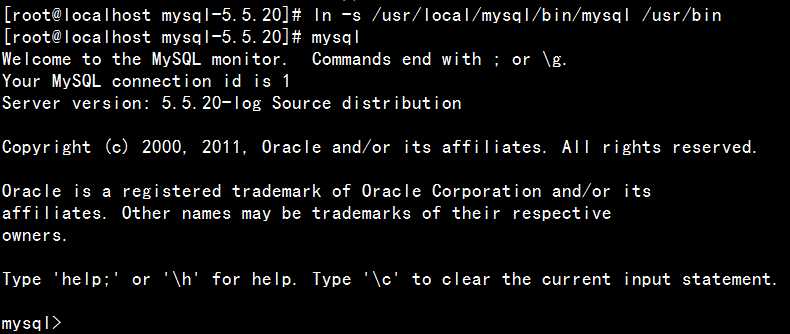
测试:
select host,user,password from mysql.user;
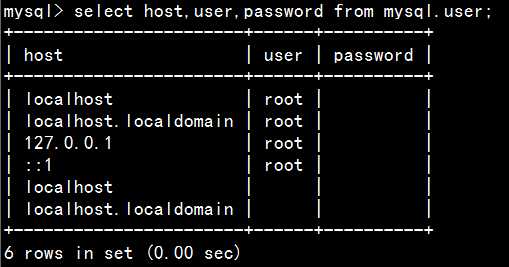
给root 设置密码 123456
/usr/local/mysql/bin/mysqladmin -uroot -p password ‘123456‘
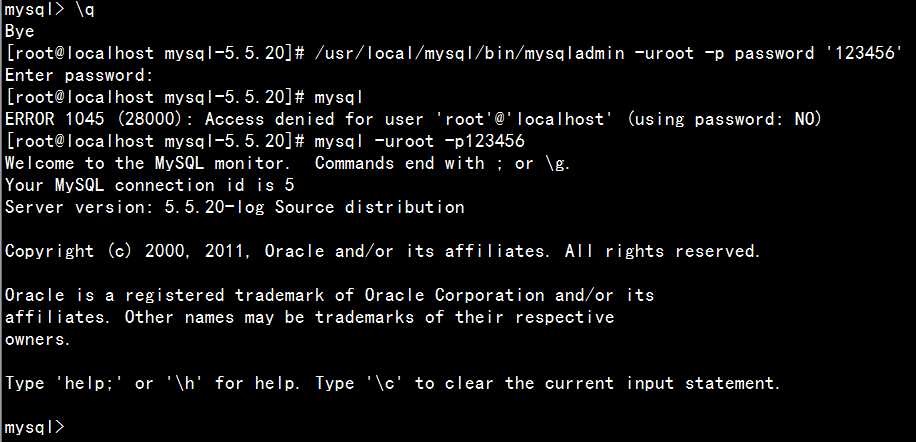
使用 \s 查看数据库信息
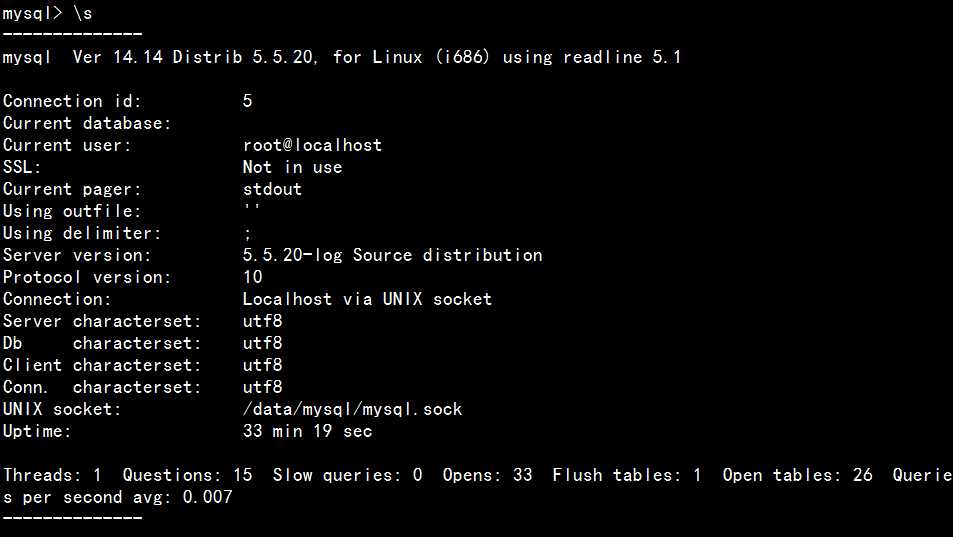
停止mysql:
service mysqld stop
重启mysql:
service mysqld restart
2.PHP 5.3.10
① 准备工作(可以参考CentOS 6.3下源码安装LAMP(Linux+Apache+Mysql+Php)环境)
a. 安装 libxml2 2.2.26(php 处理 xml 文档)
把 libxml2.tar.gz 复制到 /root 目录下
tar -zxvf libxml2-2.2.26.tar.gz cd libxml2-2.2.26 ./configure --prefix=/usr/local/libxml2 make && make install
b.安装 jpeg6
把 jpegsrc.v6b.tar.gz 复制到 /root 目录下
解压:
tar -zxvf jpeg6.v6b.tar.gz
#手动建立以下目录 mkdir -p /usr/local/jpeg6 mkdir -p /usr/local/jpeg6/bin mkdir -p /usr/local/jpeg6/lib mkdir -p /usr/local/jpeg6/include mkdir -p /usr/local/jpeg6/man mkdir -p /usr/local/jpeg6/man1 mkdir -p /usr/local/jpeg6/man/man1
cd jpeg-6b
./configure --prefix=/usr/local/jpeg6 --enable-shared --enable-static
make && make install
c.安装 zlib-1.2.5.1
把zlib-1.2.5.1.tar.gz 复制到 /root 下
tar -zxvf zlib-1.2.5.1 cd zlib.1.2.5.1 ./configure #不指定任何目录 make && make install
d.安装 libpng 1.2.31
把libpng-1.2.31.tar.gz 复制到 /root 下
tar -zxvf libpng-1.2.31.tar.gz
cd libpng-1.2.31
./configure #和zlib 一样不要带参数,让它默认安装到相应目录
make && make install
e. 安装 freetype 2.4.11 字体库
把 freetype-2.4.11.tar.gz 复制到 /root 下
tar -zxvf freetype-2.4.11.tar.gz cd freetype-2.4.11 mkdir -p /usr/local/freetype ./configure --prefix=/usr/local/freetype make && make install
f.安装 gd 2.0.35 图形库
把 gd-2.0.35.tar.gz 复制到 /root
tar -zxvf gd-2.0.35.tar.gz mkdir -p /usr/local/gd cd gd-2.0.35 ./configure --prefix=/usr/local/gd --with-jpeg=/usr/local/jpeg6 --with-png --with-zlib --with-freetype=/usr/local/freetype make && make install
ok,准备工作完成,该装php 了。
把 php-5.3.10.tar.gz 复制到 /root 下
② 解压:
tar -zxvf php-5.3.10
cd php-5.3.10
解压之后大小 127 M
③ 软件配置与检查,定义安装位置
./configure --prefix=/usr/local/php --with-apxs2=/usr/local/apache2/bin/apxs --with-mysql=mysqlnd --with-pdo-mysql=mysqlnd --with-mysqli=mysqlnd --with-freetype-dir=/usr/local/freetype --with-gd=/usr/local/gd --with-zlib --with-libxml-dir=/usr/local/libxml2 --with-jpeg-dir=/usr/local/jpeg6 --with-png-dir --enable-mbstring=all --enable-mbregex --enable-shared
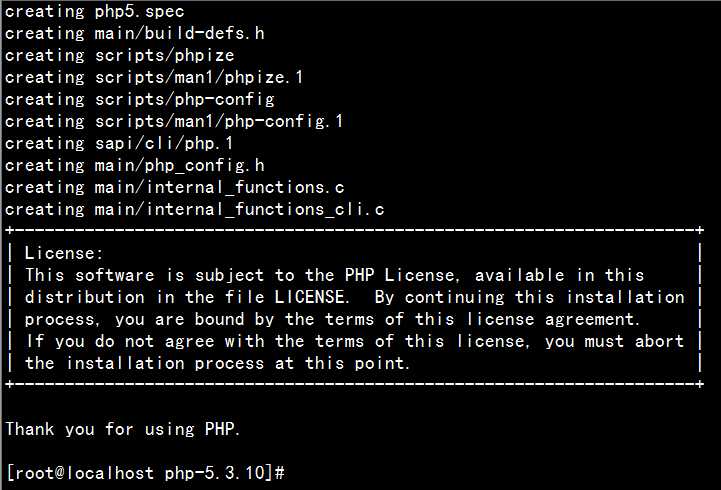
④ 编译 并且 安装
make && make install
过程很漫长。
⑤ 复制一份 php.ini 文件
使用: ls |gerp ini 查看跟php.ini 有关的信息
然后copy:
cp php.ini-development /usr/local/php/lib/php.ini
或者 复制 php.ini-production (生产环境)
⑥ 整合 apache 和 php
进入apache 的安装目录
cd /usr/local/apache2
编辑:
vi conf/httpd.conf
使用 /php 查找和 php 相关的信息。
使用:set nu 显示行数。
166 行
<ifModule dir_modle>
DirectoryIndex index.html
</ifModule>
在 index.html 前加上 index.php
使用 /AddType
310 行添加:
AddType application/x-httpd-php .php
保存。
重启 apache
bin/apachectl restart
进入:
cd htdocs/
编辑:
vi index.php
输入:
<?php
phpinfo();
保存。
重启apache
/usr/local/apache2/bin/apachectl restart
在浏览器中输入 192.168.254.100
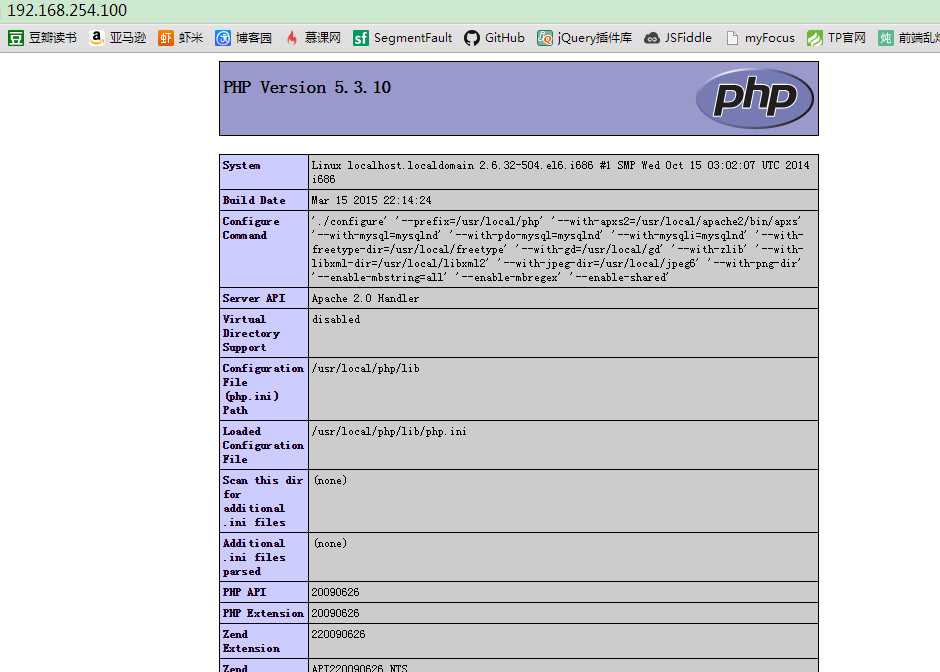
设置时区:
vi /usr/local/php/lib/php.ini
1008 行
data.timezone = PRC
重启 apache。
php 安装配置完成。
网站文件放在 /usr/local/apache2/htdocs ,目录下
新建虚拟主机:
cd /usr/local/apache2/conf
vi httpd.conf
搜索 vhosts
大约 389 行
把Virtual hosts 下面一行的 # 去掉
保存。
然后
vi extra/httpd-vhosts.conf
虚拟主机部分修改成:
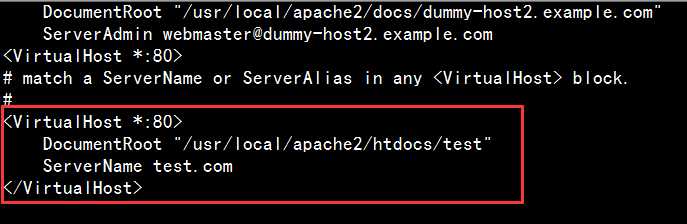
重启apache。
修改本地主机的hosts,加入
192.168.254.100 test.com
在浏览器中输入 test.com,就可以浏览网站了。
参考:
linux下Apache+PHP+mysql+phpMyAdmin源码包安装配置(Ubuntu)
使用cmake方式安装mysql-5.5.10(mysql cmake)
CentOS 6.2 源码安装MySQL5.5.11(解决mysql cmake 报错)
MySQL: Starting MySQL….. ERROR! The server quit without updating PID file解决办法( 解决mysql 无法启动)
CentOS 6.3下源码安装LAMP(Linux+Apache+Mysql+Php)环境
CentOs5.5+mysql+nginx+php5.3.3安全安装手册
Cent OS 6.6 下安装mysql(5.5.20)和 PHP(5.3.10)
标签:
原文地址:http://www.cnblogs.com/dee0912/p/4322535.html